D Professional Editions oferują również dodatkowe funkcje, takie jak obejmowanie dysku, tworzenie obrazu i weryfikacja.
Burnaware Free ma czysty i przyjazny dla użytkownika interfejs, dzięki czemu użytkownikom jest łatwy do nawigacji i wykonywania różnych zadań palących. Obsługuje szeroki zakres formatów plików, w tym ISO, BIN, CUE, DMG, IMG, NRG i nie tylko. Użytkownicy mogą również dostosowywać układ dysku i wybierać spośród różnych trybów palących, takich jak tor-na-once, disc-atce i session-at-once.
Jedną z wyróżniających się funkcji Burnaware Free jest jego możliwość tworzenia rozruchowych dysków, co może być przydatne do tworzenia dysków odzyskiwania lub instalowania systemów operacyjnych. Zapewnia również opcje spalania obrazów dysku, kopiowania dysków i usuwania płyt przepisywanych.
Ogólnie rzecz biorąc, Burnaware Free to niezawodne i wydajne oprogramowanie do spalania DVD, które oferuje dobrą równowagę funkcji i łatwości użytkowania. Jest odpowiedni zarówno dla początkujących, jak i zaawansowanych użytkowników, którzy muszą spalić płyty CD, DVD lub płyty Blu-ray w systemie Windows.
Bezpłatne pobieranie dla wygranej 7 lub nowszych
Kluczowe cechy:
Palą dyski dźwiękowe, wideo i danych.
Utwórz i spal obrazy dysku.
Kopiuj dyski.
Usuń płyty przepisywane.
Utwórz rozruchowe dyski.
Profesjonaliści:
Przyjazny dla użytkownika interfejs.
Obsługuje szeroki zakres formatów plików.
Zapewnia opcje kopiowania i usuwania dysk.
Może tworzyć rozruchowe dyski.
Cons:
Niektóre zaawansowane funkcje są dostępne tylko w płatnych wersjach.
NIE. 3 – bezpłatnie Burning Studio Ashampoo®
Kompletny bezpłatny pakiet spalania dysku dla Windows
Kompatybilny system operacyjny: Windows 11, 10, 8.1, 8, 7, Vista, XP
Rozmiar pliku: 147 MB
Ashampoo Burning Studio Free to kompleksowe i bogate w funkcje oprogramowanie do spalania DVD, które oferuje szeroką gamę narzędzi do tworzenia, spalania i zarządzania dyskami. Umożliwia użytkownikom spalanie dysków danych, płyt dźwiękowych, płyt MP3, DVD wideo i dysków Blu-ray. Zapewnia również opcje tworzenia obrazów i kopiowania dysków.
Jedną z kluczowych funkcji Ashampoo Burning Studio Free jest interfejs intuicyjny i przyjazny dla użytkownika. Zapewnia wskazówki krok po kroku dla każdego zadania palącego, co ułatwia początkującym nawigację i korzystanie z oprogramowania. Oferuje także różnorodne szablony i motywy do tworzenia spersonalizowanych menu i okładek dysku.
Ashampoo Burning Studio Free obsługuje szeroki zakres formatów plików, w tym ISO, Cue/Bin i Ashdisc. Zawiera również zaawansowane funkcje, takie jak rozpinanie dysku, które pozwala użytkownikom dzielić duże pliki na wiele dysków. Ponadto oferuje opcje weryfikacji spalonych danych i dostosowywania prędkości spalania, aby zapewnić najlepsze wyniki.
Ogólnie rzecz biorąc, Ashampoo Burning Studio Free to potężne i wszechstronne oprogramowanie do spalania DVD, które oferuje szeroką gamę funkcji za darmo. Jego przyjazny dla użytkownika interfejs, obsługa różnych formatów dysku i zaawansowane narzędzia sprawiają, że jest to świetny wybór zarówno dla początkujących, jak i zaawansowanych użytkowników.
Bezpłatne pobieranie dla wygranej 7 lub nowszych
Kluczowe cechy:
Burn Data Tarcs, Audio CD, dyski MP3, DVD wideo i dyski Blu-ray.
Utwórz obrazy dysku i kopiuj dyski.
Dostosuj menu i osłony dysku.
Podziel duże pliki na wiele dysków.
Sprawdź spalone dane i dostosuj prędkość spalania.
Profesjonaliści:
Interfejs intuicyjny i przyjazny dla użytkownika.
Obsługuje szeroki zakres formatów plików.
Oferuje zaawansowane funkcje, takie jak krążenie dysku.
Zapewnia opcje weryfikacji dysku i regulacji prędkości spalania.
Cons:
Brak zidentyfikowany.
NIE. 4 – Imgburn
Lekkie i potężne oprogramowanie do spalania DVD dla systemu Windows
Kompatybilny system operacyjny: Windows 11, 10, 8.1, 8, 7, Vista, XP, 2000 i Linux
Rozmiar pliku: 5.88 MB
Imgburn to lekkie i potężne oprogramowanie do spalania DVD, które zapewnia zaawansowane funkcje dla doświadczonych użytkowników. Obsługuje szeroką gamę formatów plików obrazu, w tym kosz, cue, di, dvd, gi, iMG, ISO, MDS, NRG i PDI. Imgburn może tworzyć i spalić pliki obrazów, a także weryfikować i odkrywać dyski.
Jedną z wyróżniających się funkcji IMGBURN jest jego zdolność do budowania i spalania plików obrazu na wiele napędów optycznych jednocześnie. Może to być pomocne dla użytkowników, którzy muszą szybko zduplikować wiele płyt. Oferuje również opcje regulacji prędkości spalania, wybierania liczby kopii i określenia pozycji przerwy warstwy dla mediów DL.
Imgburn ma prosty i prosty interfejs, dzięki czemu użytkownikom jest łatwy do nawigacji i wykonywania różnych zadań. Zapewnia szczegółowe informacje i dzienniki dla każdego procesu spalania, umożliwiając użytkownikom monitorowanie i rozwiązywanie problemów z wszelkimi problemami, które mogą się pojawić. Warto zauważyć, że Imgburn jest przeznaczony przede wszystkim dla zaawansowanych użytkowników, którzy znają koncepcje i terminologię spalania dysku.
Ogólnie rzecz biorąc, Imgburn to potężne i wydajne oprogramowanie do spalania DVD, które oferuje zaawansowane funkcje dla doświadczonych użytkowników. Jego lekka konstrukcja, obsługa wielu formatów plików obrazu i zdolność do powielania płyt szybko sprawiają, że jest popularnym wyborem wśród entuzjastów i profesjonalistów.
Bezpłatne pobieranie dla wygranej 7 lub nowszych
Kluczowe cechy:
Utwórz i spal pliki obrazów.
Sprawdź i odkryj dyski.
Zbuduj i spal pliki obrazów na wiele napędów optycznych.
Dostosuj prędkość spalania i określ pozycję pęknięcia warstwy.
Profesjonaliści:
Lekki i potężny.
Obsługuje szeroki zakres formatów plików obrazu.
Oferuje zaawansowane funkcje dla doświadczonych użytkowników.
Zapewnia szczegółowe informacje i dzienniki dla każdego procesu spalania.
Cons:
Zaprojektowany przede wszystkim dla zaawansowanych użytkowników.
NIE. 5 – Cdburnerxp
Proste i wydajne oprogramowanie do spalania DVD dla systemu Windows
Kompatybilny system operacyjny: Windows 11, 10, 8.1, 8, 7, Vista, XP (32-bitowy i 64-bitowy)
Rozmiar pliku: 6.13 MB
CDBURNEXP to proste i wydajne oprogramowanie do spalania DVD, które oferuje proste rozwiązanie do tworzenia dysków danych, płyt dźwiękowych i obrazów ISO. Obsługuje szeroką gamę formatów dysku, w tym CD-R, CD-RW, DVD-R, DVD+R, DVD-RW, DVD+RW, DVD-R DL i DVD+R DL.
CDBURNEXP ma czysty i przyjazny dla użytkownika interfejs, co ułatwia użytkownikom nawigację i wykonywanie różnych zadań palących. Zapewnia opcje tworzenia niestandardowych płyt dźwiękowych poprzez wybór poszczególnych utworów i dostosowanie kolejności, zatrzymanie między ścieżkami i poziomem głośności. Umożliwia także użytkownikom tworzenie i spalenie obrazów ISO, a także kopiowanie dysków.
Jedną godną uwagi cechą CDBurnerxP jest jego zdolność do spalania i tworzenia rozruchowych dysków, które mogą być przydatne do tworzenia dysków odzyskiwania lub instalowania systemów operacyjnych. Oferuje również opcje usuwania przepisywanych dysków i weryfikacji spalonych danych w celu zapewnienia integralności dysków.
Ogólnie rzecz biorąc, CDBURNEXP to niezawodne i wydajne oprogramowanie do spalania DVD, które oferuje proste rozwiązanie do tworzenia dysków danych, płyt audio i obrazów ISO. Jego przyjazny dla użytkownika interfejs, obsługa wielu formatów dysków i możliwość tworzenia rozruchowych płyt sprawiają, że jest to świetny wybór zarówno dla początkujących, jak i zaawansowanych użytkowników.
Bezpłatne pobieranie dla wygranej 7 lub nowszych
Kluczowe cechy:
Burn płyty danych, płyty audio i obrazy ISO.
Utwórz i spal niestandardowe płyty audio.
Kopiuj dyski.
Spal i twórz rozruchowe dyski.
Usuń płyty przepisywane.
Profesjonaliści:
Proste i wydajne.
Przyjazny dla użytkownika interfejs.
Obsługuje szeroki zakres formatów dysku.
Oferuje opcje tworzenia niestandardowych płyt dźwiękowych i rozruchowych płyt.
Cons:
Brak zidentyfikowany.
NIE. 6 – FreeMake DVD Burner
Łatwe w użyciu i bogate w funkcje oprogramowanie do spalania DVD dla systemu Windows
Kompatybilny system operacyjny: Windows 11, 10, 8.1, 8, 7, Vista, XP
Rozmiar pliku: 25.2 MB
Freemake DVD Burner to łatwe w użyciu i bogate w funkcje oprogramowanie do spalania DVD, które oferuje szeroką gamę opcji tworzenia profesjonalnych płyt DVD. Umożliwia użytkownikom spalanie różnych rodzajów dysków, w tym płyty DVD wideo, płyty audio i dyski danych.
Jedną z wyróżniających się funkcji Freemake DVD Burner jest jego intuicyjny interfejs przeciągania i upuszczania, który ułatwia użytkownikom dodawanie i układanie plików do spalania. Obsługuje szeroką gamę formatów wideo, w tym AVI, MP4, MKV, WMV i nie tylko. Użytkownicy mogą również dostosować swoje płyty DVD, dodając spersonalizowane menu, rozdziały i napisy.
Freemake DVD Burner oferuje opcje regulacji prędkości spalania, ustawiania liczby kopii i weryfikacji wypalonych danych. Zapewnia również zaawansowane funkcje, takie jak tworzenie slajdów obrazowych z muzyką i palące obrazy ISO na dyski.
Ogólnie rzecz biorąc, Freemake DVD Burner to łatwe w użyciu i bogate w funkcje oprogramowanie do spalania DVD, które oferuje dobrą równowagę funkcjonalności i prostoty. Intuicyjny interfejs, obsługa różnych formatów wideo i zaawansowane opcje dostosowywania sprawiają, że jest to świetny wybór dla użytkowników, którzy chcą tworzyć profesjonalne płyty DVD.
Bezpłatne pobieranie dla wygranej 7 lub nowszych
Kluczowe cechy:
Spal DVD wideo, płyty audio i dyski danych.
Obsługuj szeroki zakres formatów wideo.
Dostosuj DVD z menu, rozdziałami i napisami.
Dostosuj prędkość spalania i ustaw liczbę kopii.
Utwórz slajdki obrazowe z muzyką.
Profesjonaliści:
Łatwy w użyciu interfejs przeciągania i upuszczania.
Obsługuje szeroki zakres formatów wideo.
Oferuje zaawansowane opcje dostosowywania.
Zapewnia opcje regulacji prędkości spalania i weryfikacji danych.
Cons:
Niektóre dodatkowe funkcje wymagają osobnego pobierania.
NIE. 7 – Deepburner Free
Lekkie i wszechstronne oprogramowanie do spalania DVD dla systemu Windows
Kompatybilny system operacyjny: Windows 11, 10, 8.1, 8, 7, Vista, XP, 2000
Rozmiar pliku: 2.67 MB
Deepburner Free to lekkie i wszechstronne oprogramowanie do spalania DVD, które oferuje szereg narzędzi do tworzenia dysków danych, płyt dźwiękowych i obrazów ISO. Zapewnia proste i proste rozwiązanie dla użytkowników, którzy muszą szybko i skutecznie spalić dyski.
Jedną z kluczowych funkcji Deepburner Free jest interfejs przyjazny dla użytkownika, który pozwala użytkownikom łatwo nawigować i wykonywać różne zadania palące. Obsługuje szeroką gamę formatów dysku, w tym CD-R, CD-RW, DVD-R, DVD+R, DVD-RW, DVD+RW, DVD-R DL i DVD+R DL.
Deepburner Free oferuje opcje tworzenia dysków wielosesyjnych, usuwania płyt przepisywanych i weryfikacji spalonych danych. Zapewnia również zaawansowane funkcje, takie jak tworzenie dyskami rozruchowymi i palące obrazy ISO. Użytkownicy mogą dostosowywać swoje dyski, dodając etykiety i wybierając systemy plików.
Ogólnie rzecz biorąc, Deepburner Free to niezawodne i wydajne oprogramowanie do spalania DVD, które oferuje lekkie i wszechstronne rozwiązanie do tworzenia dysków danych, płyt CD i obrazów ISO. Jego przyjazny dla użytkownika interfejs, obsługa wielu formatów dysku i zaawansowane funkcje sprawiają, że jest to świetny wybór dla użytkowników, którzy muszą spalić dyski w systemie Windows.
Bezpłatne pobieranie dla wygranej 7 lub nowszych
Kluczowe cechy:
Burn płyty danych, płyty audio i obrazy ISO.
Obsługuj szeroki zakres formatów dysku.
Utwórz dyski z wieloma sesją, usuń płyty przepisywane i zweryfikuj wypalone dane.
Utwórz rozruchowe dyski i spal obrazy ISO.
Dostosuj dyski, dodając etykiety i wybierając systemy plików.
Profesjonaliści:
Lekkie i wszechstronne.
Przyjazny dla użytkownika interfejs.
Obsługuje szeroki zakres formatów dysku.
Oferuje zaawansowane funkcje, takie jak tworzenie rozruchowych płyt i palące obrazy ISO.
Cons:
Brak zidentyfikowany.
NIE. 8 – DVDStyler
Oprogramowanie do spalania DVD między platformami i open source
Kompatybilny system operacyjny: Windows 11, 10, 8.1, 8, 7, Vista, XP, Mac OS X i Linux
Rozmiar pliku: różni się w zależności od systemu
DVDStyler to oprogramowanie do spalania DVD na platformach i open source, które oferuje szereg funkcji do tworzenia profesjonalnych płyt DVD. Umożliwia użytkownikom tworzenie niestandardowych menu, dodawanie napisów i ścieżek audio oraz projektowanie spersonalizowanych okładek DISC.
Jedną z wyróżniających się funkcji DVDStyler jest szeroki zakres szablonów menu i opcje dostosowywania. Użytkownicy mogą wybierać spośród różnych stylów menu, tła, przycisków i czcionek, aby stworzyć unikalne i atrakcyjne wizualnie interfejsy menu. Obsługuje również import plików wideo w różnych formatach, w tym AVI, MP4, MKV i innych.
DVDStyler oferuje opcje spalania dysków danych, DVD wideo i płyt CD audio. Zapewnia również zaawansowane funkcje, takie jak tworzenie rozdziałów, dodawanie wielu utworów audio i tworzenie slajdów ze zdjęciami z muzyką. Użytkownicy mogą podglądać swoje projekty przed spalaniem i dostosowywać ustawienia, takie jak format wyjściowy i etykieta dysku.
Ogólnie rzecz biorąc, DVDStyler to wszechstronne i bogate w funkcje oprogramowanie do spalania DVD, które oferuje zaawansowane opcje tworzenia profesjonalnych płyt DVD. Jego kompatybilność międzyplatformowa, szeroki zakres opcji dostosowywania menu i obsługa różnych formatów wideo sprawiają, że jest to popularny wybór wśród użytkowników, którzy chcą tworzyć spersonalizowane płyty DVD.
Bezpłatne pobieranie dla wygranej 7 lub nowszych
Kluczowe cechy:
Utwórz niestandardowe menu z różnymi szablonami i opcjami dostosowywania.
Dodaj napisy i ścieżki audio.
Projektuj spersonalizowane okładki DISC.
Burn płyty danych, DVD wideo i płyty audio.
Utwórz rozdziały, dodaj wiele utworów audio i utwórz slajdki ze zdjęciami z muzyką.
Profesjonaliści:
Platform i otwartym source.
Szeroki zakres opcji dostosowywania menu.
Obsługuje różne formaty wideo.
Oferuje zaawansowane funkcje tworzenia profesjonalnych płyt DVD.
Cons:
Brak zidentyfikowany.
NIE. 9 – Anyburn
Lekkie i wszechstronne oprogramowanie do spalania DVD dla systemu Windows
Kompatybilny system operacyjny: Windows 11, 10, 8.1, 8, 7, Vista, XP, 2008/2003/2000 serwer
Rozmiar pliku: 3.17 MB
Anyburn to lekkie i wszechstronne oprogramowanie do spalania DVD, które oferuje szereg narzędzi do tworzenia dysków danych, płyt dźwiękowych i obrazów ISO. Zapewnia proste i proste rozwiązanie dla użytkowników, którzy muszą szybko i skutecznie spalić dyski.
Jedną z kluczowych funkcji Anyburn jest przyjazny dla użytkownika interfejs, który umożliwia użytkownikom łatwe nawigację i wykonywanie różnych zadań palących. Obsługuje szeroką gamę formatów dysku, w tym CD-R, CD-RW, DVD-R, DVD+R, DVD-RW, DVD+RW, DVD-R DL i DVD+R DL.
Anyburn oferuje opcje tworzenia dysków wielosesyjnych, usuwania płyt przepisywanych i weryfikacji wypalonych danych. Zapewnia również zaawansowane funkcje, takie jak tworzenie dyskami rozruchowymi i palące obrazy ISO. Użytkownicy mogą dostosowywać swoje dyski, dodając etykiety, wybierając systemy plików i wybierając prędkość spalania.
Ogólnie rzecz biorąc, Anyburn to niezawodne i wydajne oprogramowanie do spalania DVD, które oferuje lekkie i wszechstronne rozwiązanie do tworzenia dysków danych, płyt CD i obrazów ISO. Jego przyjazny dla użytkownika interfejs, obsługa wielu formatów dysku i zaawansowane funkcje sprawiają, że jest to świetny wybór dla użytkowników, którzy muszą spalić dyski w systemie Windows.
Bezpłatne pobieranie dla wygranej 7 lub nowszych
Kluczowe cechy:
Burn płyty danych, płyty audio i obrazy ISO.
Obsługuj szeroki zakres formatów dysku.
Utwórz dyski wielosesyjne, usuń płyty przepisywane i zweryfikuj wypalone dane.
Utwórz rozruchowe dyski i spal obrazy ISO.
Dostosuj dyski, dodając etykiety, wybierając systemy plików i wybierając prędkość spalania.
Profesjonaliści:
Lekkie i wszechstronne.
Przyjazny dla użytkownika interfejs.
Obsługuje szeroki zakres formatów dysku.
Oferuje zaawansowane funkcje, takie jak tworzenie rozruchowych płyt i palące obrazy ISO.
Cons:
Brak zidentyfikowany.
NIE. 10 – Infarecorder
Oprogramowanie do spalania DVD z otwartym źródłem dla systemu Windows
Kompatybilny system operacyjny: Windows 11, 10, 8.1, 8, 7, Vista, XP, 2003, 2000, ME i Windows Server 2008/2003/2000
Rozmiar pliku: 23.7 MB
Infarecorder to oprogramowanie do spalania DVD z open source, które oferuje szereg funkcji do tworzenia dysków danych, płyt dźwiękowych i obrazów ISO. Zapewnia proste i intuicyjne rozwiązanie dla użytkowników, którzy muszą szybko i skutecznie spalić dyski.
Jedną z kluczowych funkcji Infarecorder jest interfejs przyjazny dla użytkownika, który umożliwia użytkownikom łatwą poruszanie się i wykonywanie różnych zadań palących. Obsługuje szeroką gamę formatów dysku, w tym CD-R, CD-RW, DVD-R, DVD+R, DVD-RW, DVD+RW, DVD-R DL i DVD+R DL.
Infarecorder oferuje opcje tworzenia dysków wielosesyjnych, usuwania płyt przepisywanych i weryfikacji wypalonych danych. Zapewnia również zaawansowane funkcje, takie jak tworzenie dyskami rozruchowymi i palące obrazy ISO. Użytkownicy mogą dostosowywać swoje dyski, dodając etykiety, wybierając systemy plików i wybierając prędkość spalania.
Ogólnie rzecz biorąc, Infarecorder to niezawodne i wydajne oprogramowanie do spalania DVD, które oferuje proste i intuicyjne rozwiązanie do tworzenia dysków danych, płyt CD i obrazów ISO. Jego przyjazny dla użytkownika interfejs, obsługa wielu formatów dysku i zaawansowane funkcje sprawiają, że jest to świetny wybór dla użytkowników, którzy muszą spalić dyski w systemie Windows.
Bezpłatne pobieranie dla wygranej 7 lub nowszych
Kluczowe cechy:
Burn płyty danych, płyty audio i obrazy ISO.
Obsługuj szeroki zakres formatów dysku.
Utwórz dyski wielosesyjne, usuń płyty przepisywane i zweryfikuj wypalone dane.
Utwórz rozruchowe dyski i spal obrazy ISO.
Dostosuj dyski, dodając etykiety, wybierając systemy plików i wybierając prędkość spalania.
Profesjonaliści:
Otwarte źródło.
Wykonaj DVD w systemie Windows 10
Następnie nowo spalona płyta CD lub DVD jest gotowa do użycia.
Top 14 darmowych oprogramowania do spalania DVD dla systemu Windows (10/11/8/7)
Aby zachować nagrane filmy, zbierz ulubione filmy online w jednym albumie lub zrób kopię zapasową nowej zakupionej DVD, może być konieczne wypalenie ich, aby przepisać płyty DVD. Ale które jest najlepszym oprogramowaniem do spalania DVD?
Dobry palnik DVD powinien posiadać następujące cechy: łatwość użycia, szybkość spalania dysku, potężne funkcje (takie jak obsługa dostosowywania menu DVD) i stabilna wydajność. Na podstawie 4 czynników, informacji zwrotnych użytkowników, profesjonalnych recenzji i kwestionariuszy, rozwiązaliśmy 14 najlepszych bezpłatnych oprogramowania do spalania DVD w systemie Windows, aby spalić DVD w systemie Windows 11, 10 i innych systemach.
Wskazówki: Jeśli chcesz spalić DVD na komputer i przekonwertować DVD (domowe lub komercyjne DVD chronione kopiami) na cyfrowy MP4, H, H.264, HEVC, AVI, MP3 lub PS4/5, Xbox, iPad, iPhone, tablety/telefony z Androidem w celu bezpiecznego tworzenia kopii zapasowych i elastycznego odtwarzania, możesz wypróbować Winx DVD Ripper (brak potrzebnych libdvdcss). Zaoszczędź teraz 15 USD!
Darmowe pobieranie dla wygranej 7 lub później
Darmowe pobieranie Dla Mac OS x 10.6 lub później
Spis treści
- 1. Autor Winx DVD
- 2. Burnaware Free
- 3. Ashampoo® Burning Studio za darmo
- 4. Imgburn
- 5. CDburnerxp
- 6. Freemake DVD Burner
- 7. Deepburner Free
- 8. DVDStyler
- 9. Anyburn
- 10. Infarecorder
- 11.Burn4free
- 12. Flimy DVD
- 13. Nero Burning Rom
- 14. Suite wideo Movavi
Część 1. Najlepsze 14 bezpłatne oprogramowanie do spalania DVD dla systemu Windows 7/8/10/11
NIE. 1 – autor Winx DVD
Najlepsze bezpłatne oprogramowanie do spalania DVD dla systemu Windows bez znaku wodnego
- Kompatybilny system operacyjny: Windows 11, 10, 8.1, 8, 7, Vista, XP
- Rozmiar pliku: 10.6 MB
Autor Winx DVD to bezpłatne oprogramowanie do spalania DVD, które jest dostępne od 2006 roku. Jest to w 100% czyste i bezpieczne oprogramowanie dla użytkowników systemu Windows, które pozwala spalić pliki wideo w różnych formatach, takich jak VOB, MP4, WMV, AVI, MKV, M2TS, MPEG2, WebM, FLV, H264, HEVC i inne do DVD z najwyższą możliwą jakością jakości. Dzięki wielordzeniowej obsługi procesora autor Winx DVD może tworzyć dyski DVD do 5 razy szybciej niż zwykłe oprogramowanie do pisania DVD.
Ten bezpłatny palnik DVD zapewnia użytkownikom pełną kontrolę nad proporcją, długością wideo, rozmiar pliku, prędkości konwersji, jakości wyjściowej, typu wideo (NTSC lub PAL), typu DVD (DVD-5 lub DVD-9), menu i podtytułów ustawienia.
I zawiera kilka funkcji edycji wideo, umożliwiając użytkownikom swobodne ustawianie czasu start/końc. Więc użytkownicy nie muszą instalować dodatkowego edytora wideo.
Oprócz wypalania wideo na DVD, to narzędzie może również przekonwertować prawie każdy film na VOB DVD, aby później skompilować do folderu DVD. Również nie jest to żadne buforowanie pliku VOB na DVD lub zapisanie DVD-Folder na płycie DVD.
Jako kawałek całkowicie samodzielnego i bezpiecznego oprogramowania do pisania DVD dla systemu Windows 7/8/10/11, autor DVD Winx ma czysty pakiet instalacyjny bez ukrywania mylących wtyczek lub złośliwego oprogramowania.
Ogólnie rzecz biorąc, autor Winx DVD to potężne i przyjazne dla użytkownika oprogramowanie do spalania DVD, które oferuje szeroką gamę funkcji i opcji dostosowywania, wszystko za darmo. Jego czysty i bezpieczny pakiet instalacyjny, szybkie prędkości tworzenia DVD i wysokiej jakości wyjście sprawiają, że jest to świetny wybór dla każdego, kto chce tworzyć płyty DVD łatwo i wydajnie.
Darmowe pobieranie dla wygranej 7 lub później
Kluczowe cechy:
- Spal wideo na DVD z menu i napisów.
- Konwertuj wideo na VOB.
- Produkuj folder DVD na dysku twardym.
- Folder DVD lub pliki VOB na płycie DVD.
- Wykończenie wideo.
- Dodaj zewnętrzne napisy.
Profesjonaliści:
- 100% za darmo i czyste. Brak znaku wodnego. Bez reklam.
- Zaakceptuj różne formaty wideo.
- Bogaty zestaw funkcji.
- Oferuj podstawowe funkcje edycji wideo.
Cons:
- Nie można obsługiwać spalania danych DVD.

NIE.2 – Burnaware Free
Utwórz CD, DVD i Blu-ray wszystkich typów, w tym M-DISC
- Kompatybilny system operacyjny: Windows 11, 10, 8.1, 8, 7, Vista, XP
- Rozmiar pliku: 22.7 MB
To oprogramowanie Burning DVD zostało wydane rok po autorze Winx DVD. Pierwsza wersja została wydana 21 grudnia 2007 roku. Teraz wciąż jest aktualizowany. Najnowsza wersja to 16.3, wydane w lutym 2023 r., Wraz z motywem Windows 11 i nową ikoną, zaktualizowane tłumaczenia, ulepszenia interfejsu użytkownika i wydajności programu oraz poprawki do ustawiania % parametru % krążków w kompilacjach dysków i dysków danych.
Burnaware ma trzy wersje: bezpłatny, premium i profesjonalista. Burnaware Free jest wyposażony w najczęściej używane narzędzia do spalania dysku i mogą zaspokoić potrzeby większości użytkowników domowych.
Intuicyjne Burnaware Free Edition może spalić DVD-Videos, CDS audio, standardowe i rozruchowe płyty CD, DVD i dyski Blu-ray. Może konwertować płyty CD, DVD, dyski Blu-ray na obrazy dysków. Co więcej, jest dostępne do tworzenia i spalania standardowych i rozruchowych obrazów ISO. Inne funkcje, takie jak spalanie plików na wielu dyskach (dysk span), wyodrębnienie plików z obrazów ISO i kopiowanie dysków za pomocą bezpośredniego kopiowania są dostępne tylko dla płatnych wersji. Zarówno wersje premium, jak i profesjonalne oferują 10-dniowy bezpłatny proces.
Zachowaj ostrożność, próbując pobrać Burnaware za darmo z oficjalnej strony, ponieważ jest reklama z przyciskiem pobierania. Należy kliknąć przycisk Pobierz na pasku nawigacji, a następnie znajdziesz odpowiedni przycisk pobierania dla Burnaware za darmo. Jednak pobieranie nie rozpocznie się natychmiast. Skoczy na stronę zewnętrzną-FileForum, a następnie rozpocznie pobieranie.
Kluczowe cechy:
- Tarki standardowe, standardowe, rozruchowe i multisesjonalne
- Burn CDS, płyty MP3, DVD-Videos, BDMV
- Make and Burn Standard i rozruchowe obrazy ISO
- Skopiuj płyty CD, DVD, dyski Blu-ray na obrazy dysków
Profesjonaliści:
- Prosty w użyciu.
- Niskie użycie procesora.
- Może pisać już używane dyski.
Cons:
- Niektóre zaawansowane funkcje są dostępne tylko w wersji płatnej.
- Wymagają instalacji .Ramy netto.
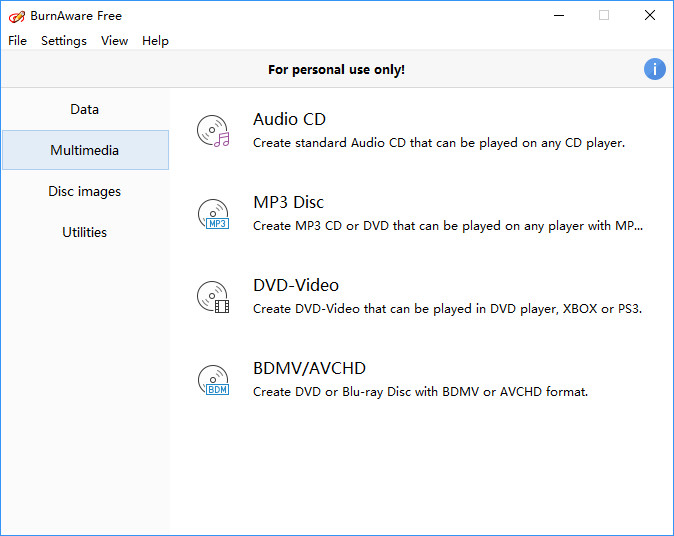
NIE.3 – Ashampoo Burning Studio za darmo
Bezpłatne narzędzie do spalania CD, DVD i Blu-ray w systemie Windows
- Kompatybilny system operacyjny: Windows 11, 10, 8, 7
- Rozmiar pliku: 61.6 MB
Ashampoo Burning Studio Free to wszechstronny palnik DVD dla Windows 11, 10, 8 i 7. Jest dostępny do spalania filmów i danych na płycie DVD lub Blu-ray oraz spalanie płyt dźwiękowych. Przepisywane dyski można usunąć do ponownego użycia. Ashampoo oferuje konfigurowalne ustawienia spalania dysku.
Oprócz spalania dysku, Ashampoo może również wyodrębniać pliki audio z płyt CDS. Użytkownicy nie muszą wymieniać powstałego pliku ręcznie, ponieważ może on automatycznie wykrywać utwór i album. Dostępne wyjściowe formaty audio obejmują MP3, WMA i WAV.
Ashampoo jest bezpłatny, ale musisz przesłać swój adres e -mail, aby uzyskać klucz licencyjny. Aby uzyskać jeszcze więcej funkcji, musisz uaktualnić do Ashampoo Burning Studio 23, które obecnie kosztuje 49 USD.99.
Kluczowe cechy:
- Spal CD, DVD i Blu-ray.
- Wyodrębnij dźwięk z CD.
- Plik tworzenia kopii zapasowych z ochroną hasła.
- Zmień płyty CD, DVD i Blu-Rays w obrazy ISO.
Profesjonaliści:
- Prosta i intuicyjna nawigacja.
- Obejmuje wiele funkcji.
Cons:
- Czasami się rozbija bez żadnych wskazówek, dlaczego.
- Tworzy skrót o nazwie „Ashampoo Deals” na moim pulpicie bez mojej zgody.
- Użytkownicy muszą wprowadzić prawidłowy adres e -mail, zanim będą mogli uzyskać dostęp do funkcji. Adres e -mail może być używany do wysyłania reklam użytkowników dla własnego oprogramowania.
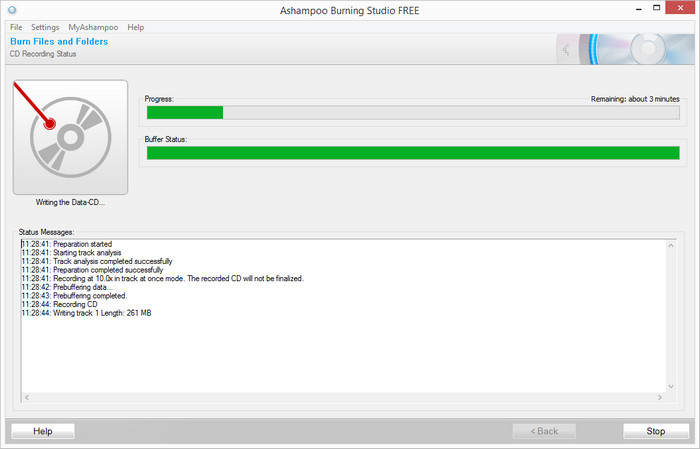
NIE. 4 – Imgburn
Lekka bezpłatna aplikacja do spalania CD / DVD / HD DVD / Blu-ray dla systemu Windows
- Kompatybilny system operacyjny: Windows 10, 8, 7, 2008, Vista, 2003, XP, 2000, NT4, ME, 98, 95
- Rozmiar pliku: 2.95 MB
Imgburn to kolejny kawałek lekkiego bezpłatnego oprogramowania do spalania DVD dla systemu Windows 10/8/7 w 2023 roku, które jest specjalnie zaprojektowane do spalania CD, DVD i Blu-ray. Jest w stanie pisać obrazy takie jak ISO i pliki/foldery na płycie DVD i tworzyć obraz ISO z płyty DVD, plików/folderów. Również ten bezpłatny twórca DVD może weryfikować i odkryć dysk do sprawdzenia, czy dysk jest całkowicie czytelny i co powiesz na jakość spalania. Wszystkie funkcje są klasyfikowane w 5 trybach: czytaj, buduj, zapisz, weryfikację i odkrycie.
Imgburn przedstawia również zwięzły interfejs, w którym można uzyskać jego główne funkcje. Jednak jego działanie nie jest tak dostępne jak główny interfejs. Możesz kosztować kilka sekund, aby dodać źródło pliku do spalania DVD.
Ponadto, liczne, ale złożone opcje, takie jak typ danych, systemy plików, mogą cię pomylić, jeśli nie masz wiedzy technologicznej na temat multimedia. Chociaż ten najlepszy bezpłatny producent DVD jest w rzeczywistości potężny w tworzeniu płyt DVD z dużą prędkością, możesz być trochę martwi się pakietem i martw się, czy oprogramowanie reklamowe jest bezpieczne dla komputera.
Kluczowe cechy:
- Obsługuj różne formaty plików obrazu.
- Burn Audio CD, DVD, HD DVD i Blu-ray.
- Obsługuj nazwy folderu/plików Unicode.
Profesjonaliści:
- Łatwość użycia.
- Wiele cech optycznych na dysku.
Cons:
- Plik instalacyjny Imgburn jest ładowany z OpenCandy.
- Obsługa audio CD jest buggy.
- Istnieje początkowa krzywa uczenia się.
- Nie było aktualizacji od 16 czerwca 2013 r.
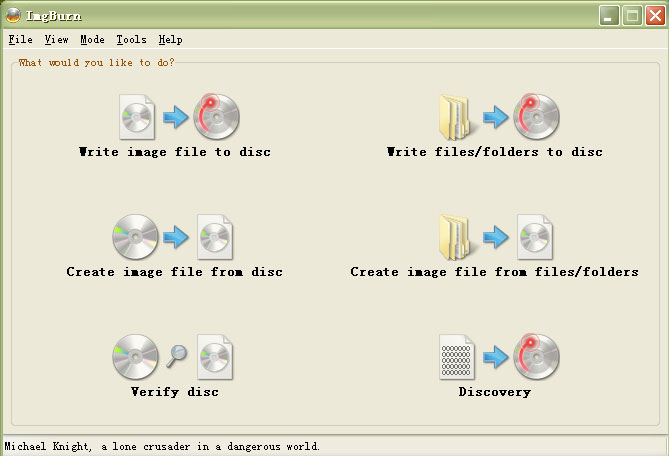
NIE. 5 – Cdburnerxp
Spal DVD, HD-DVD, CDS i Blu-Rays za darmo.
- Kompatybilny system operacyjny: Windows 10, 2012 Server, 8, 7, 2008 Server, Vista, 2003 Server, XP, 2000
- Rozmiar pliku: 6.11 MB
CDBURNEXP jest również bezpłatnym oprogramowaniem do spalania DVD dla systemu Windows (10) do spalania CD, DVD i Blu-ray, aby umożliwić użytkownikom kopiowanie płyty DVD, tworzenie ISO z obrazu, spalanie płyty DVD z ISO obrazu/wideo/audio i wymazanie zawartości z przepisywanego średniego średniego.
CDburnerxp ma kolorowy interfejs. Ponadto zawiera kluczowe funkcje głównego interfejsu, które są wygodne dla użytkowników, aby szybko znaleźć to, czego chcą. Szczerze mówiąc, może być łatwiejsze w prowadzeniu niż Imgburn, ale trochę skomplikowane niż autor DVD Winx.
Kliknij Dysk danych, aby wprowadzić kompilację danych; Wtedy możesz potrzebować przewodnika lub mieć kilka testów, aby uzyskać zawartość, którą wyświetla. Ponadto CDburnerxP wymaga instalacji systemu Windows .Na początku framework netto na komputerze, ponieważ jest on głównie napisany w Visual Basic .INTERNET. W tym celu niektórzy ludzie zwracają się, aby wybrać inne oprogramowanie Burnera DVD, zamiast instalować .Ramy netto z wieloletnim.
Kluczowe cechy:
- Zapalanie płyt danych.
- Utwórz audio-CD z lub bez luk między torami.
- Utwórz pliki ISO.
- Spal pliki ISO do dysku.
- Kopiuj dyski audio i danych.
- Usuń płytę.
Profesjonaliści:
- GUI jest bardzo proste.
- Ma wersję przenośną.
- Wsparcie dysku w zakresie.
Cons:
- Nie pozwala na wypalenie pliku wideo na DVD.
- Wymaga Microsoft .Ramy netto.
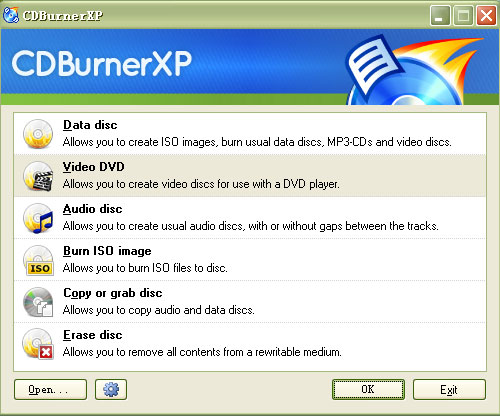
NIE.6 – FreeMake DVD Burner
Bezpłatne oprogramowanie do spalania DVD i Bluray dla systemu Windows.
- Kompatybilny system operacyjny: Windows 11, 10, 8, 8.1, 7, Vista
- Rozmiar pliku: 994 kb
Freemake DVD Burner jest wbudowany w konwerter wideo FreeMake. To oprogramowanie do spalania DVD pozwala importować filmy z różnorodnymi formatami, a następnie spalić je na DVD-R, DVD+R, Blu-ray, podwójnej warstwy DVD i przepisywanych dyskach danych. Zapewnia stylowe szablony menu na wszystkie okazje. Przed wypaleniem plików na DVD umożliwia edycję wideo, takie jak usuwanie niechcianych części wideo i czarnych pasków, przewracanie/obracanie filmów i dodawanie napisów.
Z wydaniem 1.1.5, dodano wybór systemu wideo (PAL/NTSC). Z wydaniem 1.1.6, dodano wybór współczynnika kształtu. Obsługa tworzenia wideo i palenia Blu-ray nie została dodana do momentu uruchomienia 2.0.0. Aktualizacje Freemake nadal trwają.
Ale bądź bardzo ostrożny, gdy używasz FreeMake, bardzo się stara, aby cię zapłacić.
Kluczowe cechy:
- Spal filmy na płytach DVD i Blu-ray z menu i napisów.
- Edytuj filmy.
- Konwertuj wideo, audio i DVD.
Profesjonaliści:
- Prosty interfejs.
- Obsługuj różne formaty wideo.
- Oprócz pracy jako bezpłatny palnik DVD, jest to także Rozpruwacz DVD i konwerter wideo.
Cons:
- Często się rozbija.
- Działa powoli.
- Ad-wspieranie.
- Zasadzi duży znak wodny logo na twoim filmie, chyba że zapłacisz za jego usunięcie.
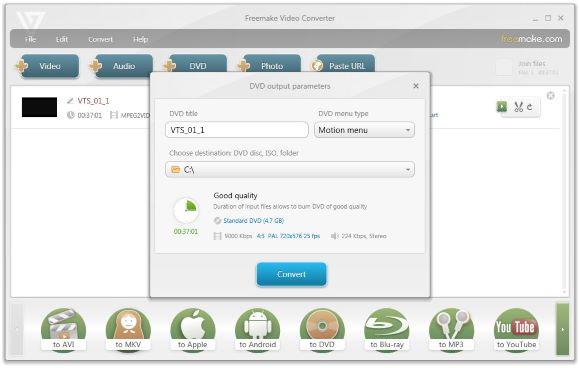
NIE.7 – Deepburner Free
Bezpłatne oprogramowanie do spalania DVD DVD.
- Kompatybilny system operacyjny: Windows 10, 8, 7
- Rozmiar pliku: 3 MB
Deepburner ma bezpłatną wersję i wersję pro. Dzięki bezpłatnej wersji możesz spalić płyty CD/DVD, audio płyty CD, rozruchowe płyty CD/DVD oraz tworzenie i oparzenie obrazów ISO. Z wyjątkiem nich wersja pro może spalić płyty DVD wideo, kopiuj dysk na dysk, albumy palenia zdjęć itp. Dobra wiadomość jest taka, że użytkownicy bezpłatnej wersji próbnej mogą uzyskać dostęp do pełnych funkcji przez 30 dni bez żadnych ograniczeń i bez wymagania rejestracji lub kredytu.
Deepburner Free zapewnia bardzo ograniczone opcje, ale pozwala użytkownikom tworzyć etykiety dyskowe i tworzyć niestandardowe menu Autorun dla płyt CDS i DVD.
Pamiętaj, że istnieje również przenośna wersja dla Deepburner Free, którą można pobrać i rozpakować na napęd USB i uruchomić Deepburner.exe.
Kluczowe cechy:
- Burn Dane CDS/DVD.
- Spal audiokdy.
- Utwórz i spal obrazy ISO.
- Botowna obsługa CD/DVD.
Profesjonaliści:
- Bez oprogramowania szpiegowskiego.
- Prosty i łatwy w użyciu.
- Istnieje przenośna wersja tego bezpłatnego oprogramowania do spalania DVD dla systemu Windows 7/8/10.
Cons:
- Przestarzały interfejs użytkownika.
- Darmowa wersja nie może spalić płyt wideo.
- Ma tylko kilka opcji.
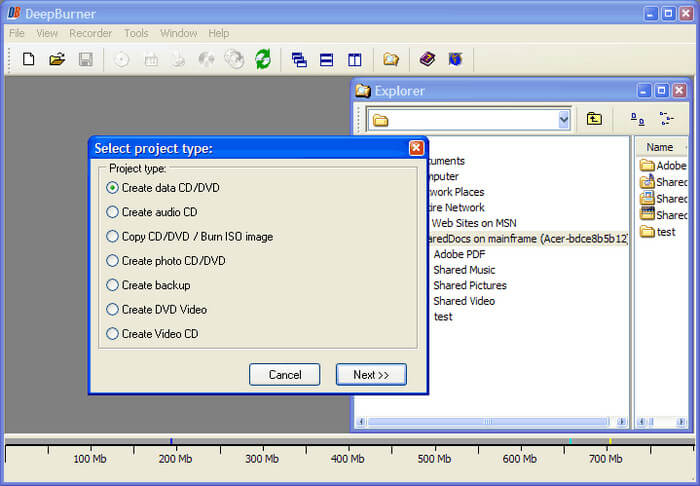
NIE.8 – DVDStyler
Bezpłatne oprogramowanie do spalania DVD na otwartym poziomie dla systemu Windows, Mac i Linux.
- Kompatybilny system operacyjny: Windows, Mac i Linux
- Rozmiar pliku: 31.6 MB (32 -bitowe); 33.2 MB (64 -bitowe)
Jeśli chcesz spalić DVD wideo bez kosztującego grosza, możesz wypróbować DVDStyler. To jest bezpłatne oprogramowanie do spalania DVD na otwartym poziomie dla systemu Windows 10, Mac i Linux. Dzięki temu darmowym twórcy DVD możesz spalić wideo avi, mov, mp4 i więcej do DVD.
Podobnie jak Freemake, istnieje lista szablonów menu DVD i opcje utworzenia własnego menu DVD. Umieść przyciski, tekst, obrazy i inne obiekty graficzne w dowolnym miejscu na ekranie menu. Oprócz importowania filmów, możesz wprowadzić wiele utworów podtytułowych i audio.
DVDStyler jest nadal aktualizowany, choć rzadko. Najnowsza wersja to 3.2.1 opublikowany 2 listopada 2021. Ta wersja dodała obsługę atrybutu czcionki „Podkreśl” i „linia” oraz ustalona normalizowanie dźwięku. Aby zdobyć DVDStyler, po prostu przejdź do DVDSYLER.org i kliknij przycisk „Pobierz teraz DVDSLYL-3.2.1 “. Na stronie są reklamy, uważaj, aby nie kliknąć niewłaściwego przycisku. Jeśli pracujesz w systemie 32-bitowym, wybierz DVDStyler-3.2.1-Win32.exe. Dla 64-bitowych użytkowników wybierz DVDStyler-3.2.1-Win64.exe.
Kluczowe cechy:
- Spal DVD z menu, które tworzysz lub wybierasz z szablonów.
- Utwórz pokaz slajdów.
- Utwórz DVD z napisami.
Profesjonaliści:
- Obsługa wielu platform.
- Bezpłatny i open source.
- Przyjdź z szablonami menu DVD.
Cons:
- Interfejs wydaje się przestarzały.
- Nie można spalić płyty dźwięku lub danych.
- Instalator jest pakowany z Avast Free Antivirus.
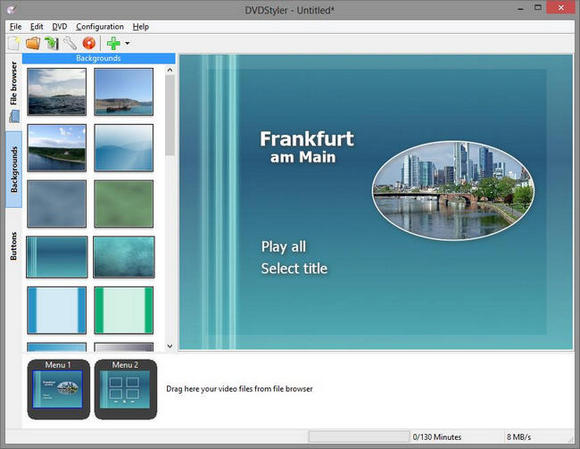
NIE.9 – Anyburn
Darmowe oprogramowanie do spalania CD/Blu-ray/DVD do użytku domowego i biznesowego.
- Kompatybilny system operacyjny: Windows 11, 10, 8.1, 8, 7 itp.
- Rozmiar pliku: 1839 KB (32bit), 1906 KB (64 -bit)
To kolejny darmowy palnik DVD specjalnie zaprojektowany dla systemu Windows. Może spalić filmy na DVD i Bluray, a także spalić pliki audio o różnych formatach do audio CD. Co więcej, może skopiować płytę do pliku obrazu, konwertować plik obrazu z jednego formatu na inny, taki jak DMG na ISO, RIP Audio CD na cyfrowy format audio, tworzyć rozruchowy dysk USB itp.
Anyburn został początkowo wydany w 2012 roku. Wersja początkowa obsługuje tylko spalanie płyty CD/DVD/Blu-ray i tworzenie pliku obrazu dysku. A teraz został zaktualizowany do wersji 5.5 z tak wieloma dostępnymi funkcjami. Ostatnia aktualizacja wydana 22 listopada 2022 dodaje obsługę instalacji systemu Windows na dysku USB i konwersji formatów plików audio oraz wprowadza drobne poprawki i ulepszenia błędów.
Anyburn jest bardzo lekki. 5.5 32-bitowa wersja tego bezpłatnego oprogramowania do spalania DVD dla systemu Windows 10/7 to tylko 1869 tys., A wersja 64-bitowa to zaledwie 1937 tys. I podobnie jak Deepburner Free, ma przenośną wersję, która nie wymaga instalacji.
Kluczowe cechy:
- Spal CD / DVD / Blu-ray.
- RIP Audio CD na MP3, Flac itp.
- Skopiuj dysk.
- Utwórz pliki obrazów z plików dysku twardego lub dysków.
- Konwertuj pliki obrazów dysku między różnymi formatami.
- Utwórz rozruchowy dysk USB.
Profesjonaliści:
- Mniejszy instalator.
- Całkowicie bezpłatne do użytku domowego i biznesowego.
- Bogate funkcje.
- Wersja przenośna jest dostępna.
Cons:
- Drag-and-Drop nie jest obsługiwany.
- Działa powoli od czasu do czasu.
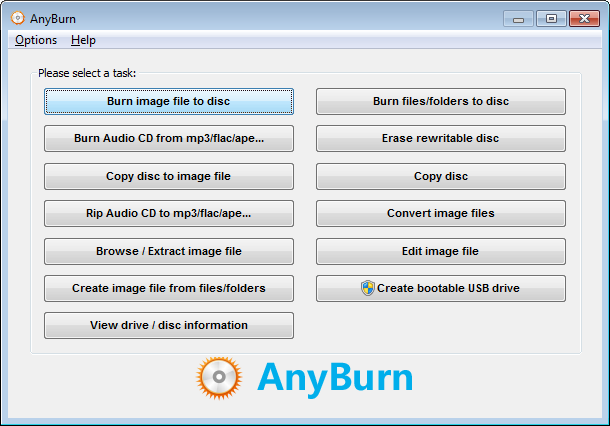
NIE.10 – Infarecorder
Bezpłatne rozwiązanie do spalania CD/DVD dla systemu Windows.
- Kompatybilny system operacyjny: Windows 7, Vista, XP, 2000
- Rozmiar pliku: 3.96 MB
Infarecorder, początkowo wydany w 2006 roku, jest przerwane oprogramowanie do spalania CD i DVD dla systemu Windows 7 i kilku starszych wersji systemowych. Mimo to jest nadal dostępny do pobrania. Infarecorder jest pisarzem DVD bez open source. Kiedyś CNET polecono jako najlepsza bezpłatna alternatywa dla komercyjnego palnika DVD.
Przechodzi długą drogę w rejestrowaniu niestandardowych danych, projektów audio i mieszanych do dysków, spalania ISO do dysków, wymazania przepisywanych dysków, tworzenia kopii dysków, zapisywania ścieżek audio i danych w plikach oraz ustalania dysków, aby zapobiec dodaniu do nich dalszych danych itp.
Kluczowe cechy:
- Utwórz dysk danych, audio i wideo.
- Skopiuj dysk.
- Usuń płyty przepisywane.
- Nagraj obrazy płyt (ISO i BIN/CUE).
- Ustalić dyski.
- Zapisz ścieżki audio i danych na plikach.
Profesjonaliści:
- Lekkie i łatwe w użyciu.
- Darmowe i przenośne.
- Wspieraj dyski podwójne.
Cons:
- Przerwane; przestarzały interfejs.
- Brak ostrzeżenia, gdy coś pójdzie nie tak.
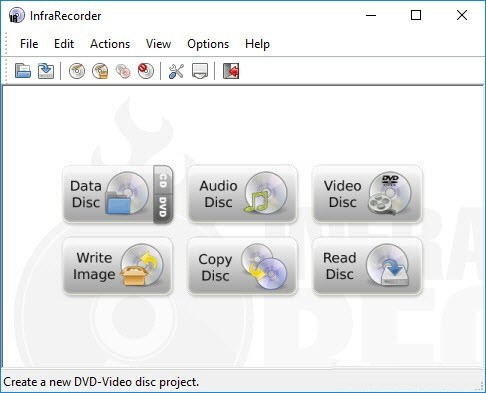
NIE.11 – Burn4free
Bezpłatne narzędzie do spalania płyty CD i DVD.
- Kompatybilny system operacyjny: Windows 10, 8, 7, Vista, 2008, 2003, XP, 2000, 98
- Rozmiar pliku: 2.5 MB
Burn4free może również pomóc Ci spalić DVD za darmo w systemie Windows (10). Można go spalić pliki audio, wideo i danych na CD i DVD. Naprawdę łatwo z tym pracować. Musisz po prostu dodać swoje pliki, a następnie nacisnąć dane Burn Audio lub Burn. Następnie Burn4free zrobi resztę. Oprócz użycia przycisku „Dodaj” do dodania plików, oferujesz również okno muchy, na które możesz przeciągnąć i upuszczać pliki bez otwierania okna programu.
Ale niestety interfejs tego bezpłatnego oprogramowania do spalania DVD jest pełen wielu reklam. Wiele opcji na paskach narzędzi to w rzeczywistości linki do innych programów. Co więcej, nawet automatycznie instaluje pasek narzędzi.
Kluczowe cechy:
- Skopiuj dane i dźwięk z różnych typów plików.
- Spal i oszczędzaj .Pliki ISO.
Profesjonaliści:
- Obsługuj dwa tryby użytkownika: łatwy i ekspert.
- Wspieraj okno muchowe.
- Zaprojektowany z funkcją automatycznego shutdown.
Cons:
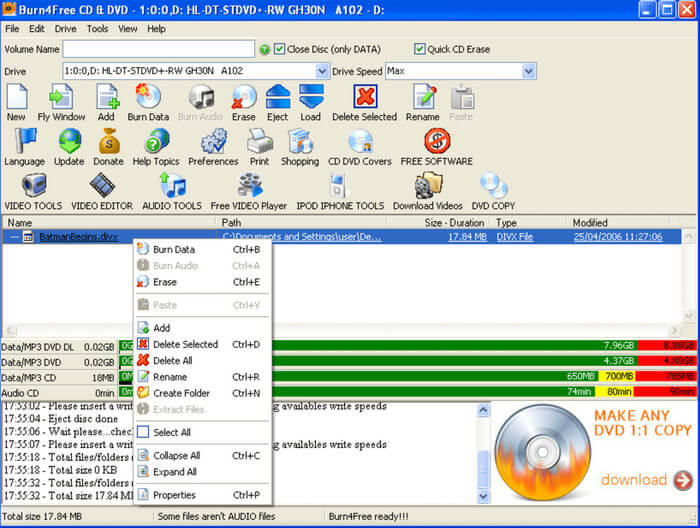
- Olśniewający interfejs.
- Interfejs jest wypełniony dużą ilością linków reklamowych.
- Pasek narzędzi jest automatycznie instalowany.
12. Flimy DVD
Bezpłatne oprogramowanie do spalania DVD open source dla systemu Windows.
- Kompatybilny system operacyjny: Windows 2000 Professional, XP, Vista, 7.
- Rozmiar pliku: 13 MB
DVD Flick to bezpłatne oprogramowanie do spalania DVD open source, które pozwala użytkownikom tworzyć DVD z różnych rodzajów plików wideo, takich jak AVI, MPEG, MOV, WMV i FLV,. Oprogramowanie pozwala również użytkownikom dodawać napisy, ścieżki audio i menu do swoich projektów DVD. DVD Flick ma prosty i intuicyjny interfejs, który ułatwia użytkownikom tworzenie DVD.
Pomimo wielu zalet, Flick DVD ma pewne ograniczenia. Na przykład nie ma możliwości tworzenia dysków Blu-ray i obsługuje tylko tworzenie standardowych DVD. Ponadto oprogramowanie nie zawiera wielu zaawansowanych funkcji, takich jak narzędzia do edycji wideo, które mogą być ograniczone dla niektórych użytkowników.
DVD Flick to niezawodne i łatwe w użyciu bezpłatne narzędzie do tworzenia DVD, które jest idealne dla użytkowników, którzy chcą tworzyć standardowe DVD z różnych formatów wideo. Chociaż może nie mieć wszystkich zaawansowanych funkcji droższych oprogramowania, jest to świetna opcja dla tych, którzy potrzebują prostego i wydajnego sposobu na tworzenie DVD.
Kluczowe cechy:
- Spal filmy na DVD.
- Utwórz własne menu DVD.
- Dodaj dodatkowe podtytule i ścieżki audio.
Profesjonaliści:
- Bezpłatne i open source.
- Brak oprogramowania reklamowego lub oprogramowania szpiegowskim.
Cons:
- Nie jest aktualizowany od lat.
- Brak funkcji edycji.
- Brak wsparcia dla Blu-ray.
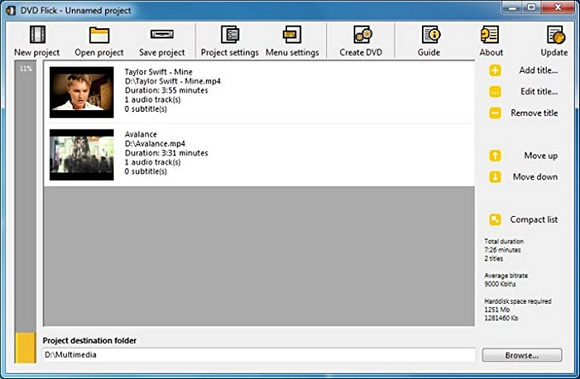
13. Nero Burning Rom
15-dniowe bezpłatne oprogramowanie do spalania DVD dla systemu Windows 10/11.
- Kompatybilny system operacyjny: Windows 11, 10, 8.1, 8, 7
Nero Burning Rom to wszechstronny produkt wydany w 1997 roku. To nie jest tylko bezpłatne oprogramowanie do spalania DVD. Umożliwia użytkownikom rozrywanie płyt CDS, kopiowanie płyt CD, DVD i Blu-Rays, Burn CDS, DVD i Blu-Rays oraz ochronę zapalonych archiwum danych.
Nero Burning ROM to potężne i wszechstronne narzędzie dla wszystkich rodzajów potrzeb spalania dysku. Umożliwia spalanie płyt DVD wideo, płyt DVD danych, płyty audio, płyty CD i Blu-Rays. Wykorzystuje najnowsze Securdisc 4.0 Technologia i inne zaawansowane funkcje w celu zapewnienia maksymalnej niezawodności, bezpieczeństwa i trwałości spalonych mediów.
Podczas gdy Nero Burning ROM nie jest bezpłatnym programem, oferuje bezpłatną próbę z pełnym dostępem do wszystkich funkcji po subskrypcji swojego biuletynu. Bezpłatna próba ROM Burning Nero jest dostępna przez 15 dni, po czym użytkownicy będą musieli kupić licencję, aby kontynuować korzystanie z oprogramowania.
Aby rozpocząć bezpłatną próbę Burning ROM, możemy najpierw kliknąć odpowiedni link na stronie pobierania Nerona, który skłonił nas do pobrania Nero Start. Po zakończeniu instalacji nero start zostaniemy poproszeni o zapisanie się na konto nero. Stamtąd musimy wprowadzić kod aktywacyjny, aby aktywować produkt. Jeśli nie mamy kodu aktywacyjnego, możemy kliknąć tekst z napisem „Wypróbuj pełne funkcje Nero Platinum za darmo!„A potem kliknij” Tak.„Pozwoli nam to zainstalować ROM Burning Nero bezpośrednio z interfejsu Nero Start.
Kluczowe cechy:
- RIP Audio CDS do MP3, MP3 Pro, AAC, Flac i Ape.
- Utwórz kopie płyt DVD, CDS i Blu-ray.
- Spal płyty CD, DVD lub płyty Blu-ray.
- Chronić dane.
Profesjonaliści:
- Narzędzie wielofunkcyjne.
- Obsługuj szeroki zakres formatów dysku.
- Miej okno przewodnika na żywo.
Cons:
- Instalacja zajmuje dużo czasu.
- Bezpłatna próba jest dostępna tylko 15 dni.
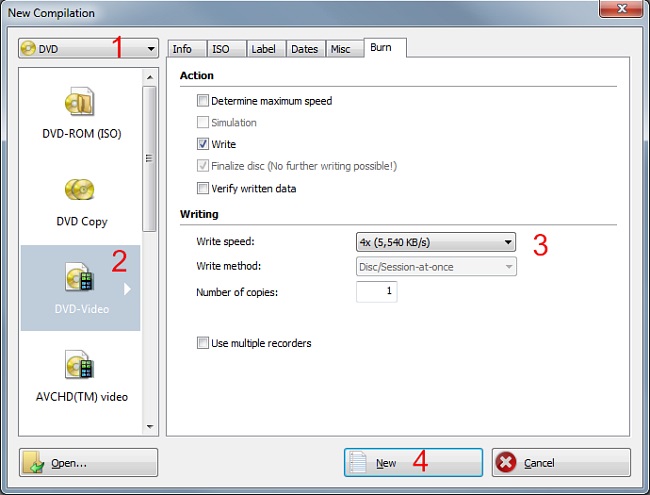
14. Suite wideo Movavi
7-dniowy bezpłatny próby Purner DVD dla systemu Windows 10.
- Kompatybilny system operacyjny: Windows 10, 8, 7; Prochowiec
- Rozmiar pliku: 2 MB
Suite wideo Movavi nie jest dedykowanym oprogramowaniem do spalania DVD. Jest to wszechstronny producent wideo, który jest wyposażony w konwerter wideo, edytor wideo, rejestrator ekranu, odtwarzacz multimedialny, palnik CD/DVD/Blu-ray i nie tylko. To oprogramowanie zostało zaprojektowane, aby pomóc użytkownikom tworzyć profesjonalne filmy. Jest to świetne narzędzie dla tych, którzy są nowi w edycji wideo lub szukają przystępnej wartości alternatywnej dla drogiego oprogramowania.
Funkcja spalania DVD w pakiecie wideo Movavi jest łatwa w użyciu i oferuje różnorodne opcje. Użytkownicy mogą palić filmy, audio, obrazy i wszystko na płycie DVD. Oprogramowanie obsługuje również szeroką gamę formatów wideo, w tym AVI, MP4, WMV i nie tylko.
Po otwarciu pakietu wideo Movavi należy kliknąć kartę danych, a następnie kliknąć przycisk Wypróbuj przy przycisku pod dysk Burn, aby zainstalować narzędzie do spalania dysku.
Podobnie pakiet wideo Movavi oferuje tylko bezpłatną próbę. Bezpłatna wersja próbna oprogramowania jest ograniczona do 7-dniowego okresu próbnego. Wprowadza również znak wodny na filmach wyjściowych, który może nie być odpowiedni do profesjonalnego użytku. Ponadto, jeśli ty’Ponownie zapisując projekt jako plik audio, możesz zaoszczędzić tylko połowę długości dźwięku.
Kluczowe cechy:
- Edytuj i ulepsz materiał wideo.
- Konwertuj pliki wideo i audio na różne formaty.
- Zabryczanie aktywności ekranu.
- Przenieś pliki na telefonach komórkowych bezprzewodowo do Movavi.
- Spal CD/DVD/Blu-ray.
Profesjonaliści:
- Szeroki zakres funkcji.
- Przyjazny dla użytkownika interfejs.
- Okno można dostosowywać.
Cons:
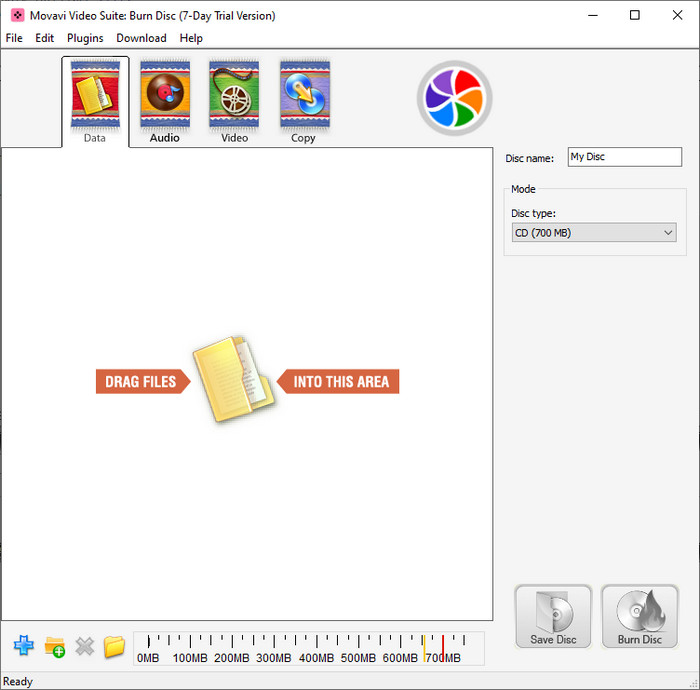
- Proces instalacji może być długi.
- Ograniczona darmowa wersja.
Część 2. Najlepsze bezpłatne oprogramowanie do spalania DVD dla Windows (10) – Porównanie funkcji
Jeśli nadal masz pytania dotyczące wyboru najlepszego z najlepszych darmowych palników DVD dla systemu Windows (10/11/8/7), sprawdź tabelę porównawczych funkcji, która może dać ci sugestie.
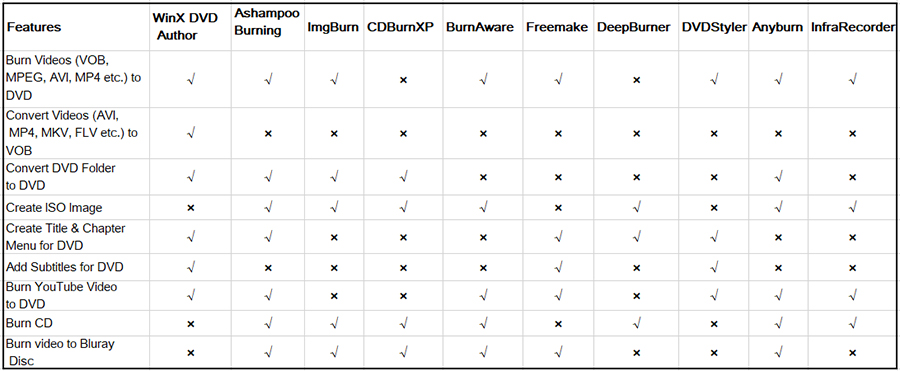
Dolna linia
Z recenzji i tabeli porównawczej funkcji można znaleźć, że całe bezpłatne oprogramowanie do spalania DVD dla systemu Windows 10/11/8/7 są bardzo przydatne do spalania danych lub rodzajów filmów takich jak MPEG, AVI, MP4, MKV, na dyski DVD. Oprócz podstawowych funkcji pisania DVD, programy te mają dziwne funkcje dodatkowe. Weźmy na przykład autor DVD Winx. Może utworzyć menu i dodać napisy do DVD.
Wybierając najlepsze bezpłatne oprogramowanie Burnera DVD należy wziąć pod uwagę kilka czynników, w tym:
- Kompatybilność: upewnij się, że oprogramowanie jest kompatybilne z systemem operacyjnym komputera, ponieważ niektóre oprogramowanie może działać tylko w niektórych wersjach systemu Windows.
- Łatwość użycia: Poszukaj oprogramowania z przyjaznym dla użytkownika interfejsu i łatwymi w użyciu funkcjami, szczególnie jeśli jesteś nowy w spalaniu DVD.
- Spalanie: niektóre oprogramowanie spala DVD szybciej niż inne, więc rozważ ten czynnik, jeśli chcesz szybko spalić duże pliki lub wiele płyt DVD.
- Obsługiwane formaty: Sprawdź, jakie typy plików i formaty obsługuje oprogramowanie, w tym pliki wideo, audio i obrazów, a także typy płyt DVD, które można spalić.
- Funkcje: Poszukaj dodatkowych funkcji, które mogą być przydatne, takie jak możliwość tworzenia niestandardowych menu, edytowania filmów lub dodawania napisów.
- Obsługa klienta: Sprawdź, czy oprogramowanie oferuje obsługę klienta, takie jak FAQ, fora lub wsparcie e -mail, na wypadek pomocy lub napotkania wszelkich problemów.
- Recenzje i oceny: Przeczytaj recenzje i oceny innych użytkowników, aby zobaczyć ich doświadczenia i opinie na temat wydajności oprogramowania, niezawodności i łatwości użytkowania.
Rozważając te czynniki, możesz wybrać najlepsze bezpłatne oprogramowanie Burnera DVD, które odpowiada Twoim potrzebom i preferencjom.
Część 3. FAQ o spalaniu DVD
1. Czy Windows 10 ma bezpłatny program spalania DVD?
Tak. Windows 10 ma wbudowaną funkcję spalania płyt CD i DVD w Eksploratorze plików i Windows Media Player. Aby uzyskać szczegółowe kroki, możesz przeczytać, jak spalić DVD w systemie Windows.
2. Jakie jest najlepsze bezpłatne oprogramowanie do spalania DVD dla systemu Windows 10?
Chociaż system Windows 10 ma wbudowane bezpłatne oprogramowanie do spalania DVD, zapewnia tylko podstawowe opcje. Oprogramowanie DVD Creator dla systemu Windows 10 zostało wprowadzone powyżej, takie jak Winx DVD Autor i Ashampoo® Burning Studio za darmo. Nawet niektóre z nich mają również możliwość uwolnienia obrazu ISO na DVD, spalania audio na płycie CD, a także dysk Blu-ray Bur-Ray. W razie potrzeby daj im wir.
3. Jak wypalić wideo na DVD w systemie Windows 10?
Aby spalić wideo na DVD w systemie Windows 10, możesz użyć autora Winx DVD. Jest bardzo prosty w użyciu.
Krok 2. Uruchom autora Winx DVD i kliknij opcję autora DVD wideo.

Krok 3. Kliknij przycisk + w dolnej lewej, aby zaimportować pliki wideo, które chcesz spalić na DVD.

Krok 4. Następnie możesz dodać podtytule, ustawić podtytule i rozmiar czcionki, określić współczynnik kształtu, odciąć niechciane materiały itp.
Krok 5. Sprawdź Utwórz menu DVD i kliknij >> przycisk, aby przejść do menu tworzenie interfejsu. Po zakończeniu kliknij >> przycisk.

Krok 6. Włóż pustą płytę DVD, określ właściwość wyjściową i uderzaj, aby rozpocząć spalanie filmu na DVD.

4. Czy mogę spalić DVD z VLC Media Player?
5. Czy mogę spalić DVD ręcznikiem?
NIE. Handbrake może rozerwać DVD do cyfrowego wideo, ale nie może spalić DVD z filmów.
6. Jest legalne DVDS?
To, co określa, czy spalanie DVD jest legalne, czy nie, jest to, czy zawartość, którą umieszczasz na tym DVD, jest chroniona prawem autorskim i czy możesz zrobić kopię oryginalnego medium. Spalanie domowych filmów na płyty DVD nie jest nielegalne.
7. Co oznacza Burn DVD?
Burn jest potocznym terminem, co oznacza pisanie treści na płycie CD, DVD lub innej płycie do nagrywania. DVD i dyski CD z możliwościami nagrywania (czasami nazywane DVD lub Burner S) Dane na dyskach z laserem.
8. Spalanie dysk to uszkadza?
NIE. Spalanie DVD wymaga odczytania dysku, a następnie użycia danych odczytu do spalenia kopii. Nie różni się to od gry DVD i nie ma wpływu na źródło DVD.
9. Czy w pobliżu jest jakaś usługa spalania DVD?
Tak. Poniżej są kilka wyborów.
- Digital Media Transfer – DVD Walmart
- Usługa Burning CD – Discmasters
- Nagrywanie płyty
Chcesz także zerwać DVD do wideo?
Użyj Winx DVD Ripper Platinum. Może kopiować i rozrywać dowolne domowe i komercyjne płyty DVD z usuwaniem ochrony kopii do MP4, AVI, WMV, MOV, FLV, 3GP, ISO, folder DVD, iPhone, iPad, PS4/5, Xbox itp.1 Szybka prędkość buntującego DVD.
Darmowe pobieranie dla wygranej 7 lub później
Darmowe pobieranie Dla Mac OS x 10.6 lub później
Nadal mają problemy z spalaniem DVD w systemie Windows? Prosimy o e -mail do nas >>
Inne przydatne poradniki
Jak uwolnić DVD Burn DVD na DVD na komputerze Windows 10?
Chcesz spalić DVD na DVD? Ten samouczek pokazuje, jak klonizować DVD do pustego dysku DVD z najlepszym oprogramowaniem do kopiowania DVD dla systemu Windows 10/8/7.
Top 6 DVD do DVD Burner Software Review
Oto lista 6 najlepszych DVD do oprogramowania Burnera DVD z kluczowymi funkcjami, które pomogą Ci wybrać najlepszy palnik DVD, aby stworzyć duplikat DVD.
Najlepszy bezpłatny palnik DVD dla Windows
Recenzja najlepszego bezpłatnego palnika DVD dla systemu Windows 7/8.1/10. Samouczek poradniczy na temat spalania MP4/AVI/MKV i więcej na DVD.
Najlepszy bezpłatny palnik DVD dla Windows 10
Bezpłatne pobieranie Best Free DVD Burner dla systemu Windows 10 (32 i 64.
O AUTORZE

Jack Watt 
Jack Watt jest poszukiwanym redaktorem Digiartty. Odpowiada za świat cyfrowy i multimedialny, dostarczając ostateczne recenzje oprogramowania związanego z wideo i audio, pouczające przewodniki i analizę przenikliwą. Jako fan Apple, Jack Watt wprowadza również swoje doświadczenie do większej liczby czytelników i koncentruje się na pisaniu całego ekosystemu Apple.
Strona główna> Burn DVD> Darmowe oprogramowanie do spalania DVD dla systemu Windows 7/8/10
Digiarty Software jest wiodącym dostawcą oprogramowania multimedialnego, dostarczającego łatwe w użyciu i innowacyjne rozwiązania multimedialne dla użytkowników na całym świecie.
Produkt
- Winx DVD Ripper
- Konwerter wideo Winx
- Winx DVD kopia
- Winx MediaTrans
Porady i wskazówki
- Wskazówki dotyczące kopii zapasowych DVD
- Przewodniki kopiowania DVD
- Spal DVD
- Konwersja wideo
- Transfer danych
- Wskazówki i glosariusz
Wykonaj DVD w systemie Windows 10
Windows DVD Maker nie jest obsługiwany w systemie Windows 10. Aby utworzyć dyski DVD-Video lub Blu-ray kompatybilne z komponentami z teatru domowego, spróbuj użyć aplikacji. Wybierz Początek menu, a następnie wybierz Microsoft Store . W Microsoft Store wyszukaj aplikację z funkcjami, których szukasz.



Potrzebujesz więcej pomocy?
Chcę więcej opcji?
Przeglądaj korzyści z subskrypcji, przeglądaj szkolenia, naucz się zabezpieczyć swoje urządzenie i więcej.




Społeczności pomagają zadawać pytania i odpowiadać na pytania, przekazywać informacje zwrotne i słyszeć od ekspertów z bogatą wiedzą.
Jak spalić płytę CD lub DVD w systemie Windows 10

Benj Edwards

Benj Edwards
Były redaktor naczelny
Benj Edwards jest byłym redaktorem naczelnym dla Geek. Teraz jest AI i reporterem uczenia maszynowego dla ARS technik. Od ponad 15 lat pisze o technologii i historii technologii dla takich witryn, jak Atlantic, Fast Company, PCMAG, PCWorld, MacWorld, ARS Technica i Wired. W 2005 roku stworzył Vintage Computing and Gaming, blog poświęcony historii technologii. Stworzył także kulturę podcastu technologii i regularnie przyczynia się do podcastu Retronauts Retrogaming. Czytaj więcej.
21 września 2020, 8:00 EDT | 5 min Przeczytaj

Czasami musisz spalić płytę CD lub DVD, aby udostępniać pliki innym, dokonywać kopii zapasowych lub przesyłać informacje między maszynami. Chociaż teraz wolimy korzystać z dysków kciukm USB i transferów sieciowych do tych celów, Windows 10 nadal ułatwia pisanie (“oparzenie”) Dysk CD-R lub DVD-R. Tutaj’S Jak to zrobić.
Po pierwsze: podstawy

Zanim zaczniemy, my’LL Załóż, że masz optyczny napęd multimedialny, który może pisać do wybranego typu dysku. Może to być napęd wewnętrzny lub taki, który podłącza się do komputera za pośrednictwem USB. My’LL Załóż również, że masz zainstalowane niezbędne sterowniki. Na szczęście system Windows 10 działa z większością napędów CD-R/W i DVD-R/W automatycznie za pośrednictwem Plug and Play, więc możesz nawet nie trzeba instalować sterownika. Ty’LL potrzebuje również pustych płyt CD-R, CD-RW, DVD-R lub DVD-RW, które działają z Twoim Drive. I 4.7 GB DVD (lub 8.5 GB DVD z podwójnymi warstwami) przytrzymaj znacznie więcej danych niż CDS, które zwykle mogą pomieścić tylko około 700 MB. Tutaj’S Co różni się w zapisanych i przepisywnych wersjach mediów.
- CD-R, DVD-R: Te typy dysków pozwalają tylko na zapisanie danych na dysku. Nie można ich usunąć fizycznie, chociaż okna mogą zignorować “usunięte” pliki na dysku, jeśli wybierzesz system plików na żywo (patrz “Jak spalić płytę CD lub DVD za pomocą systemu plików na żywo” poniżej).
- CD-RW, DVD-RW: Te typy dysków pozwalają na zapisanie danych i usunięcie z dysku, chociaż można je usunąć tylko określoną liczbę (zwykle około 1000), co różni się w zależności od marki medialnej.
Przybierając media, zwróć uwagę na kompatybilność napędu: Większość nagrywalnych dysków DVD może również pisać płyty CD-R, ale dyski CD-R mogą’t Pisz płyty DVD-R. Również możesz’t Czytaj DVD w napędzie CD-ROM.
Wybór sposobu, w jaki Windows pisze dysku
Pozwalać’S zacznij. Zaloguj się do komputera z systemem Windows i wstaw pustą płytę do nagrywalnej lub DVD do napędu optycznego. Jak tylko go wstawisz, okno zatytułowane “Spal dysk” pojawi się. To okno dialogowe pyta, w jaki sposób Windows obsługuje pisanie dysku. Oto opcje i to, co mają na myśli.
- Jak dysk flash USB: Pozwala to pisać i usuwać pliki do płyty w locie za pomocą systemu plików na żywo bez konieczności finalizacji lub “gospodarz” dysk. Jeśli ty’ponownie za pomocą płyty CD-R lub DVD-R tylko dla zapisu i usuwasz plik, plik nie będzie już pojawiał się w systemie Windows, ale przestrzeń będzie nadal zajęta na dysku. Ale jeśli użyjesz przepisywanego dysku, możesz wymazać pliki w miarę upływu czasu bez konieczności wycierania całego dysku. Wadą są dyski tworzone w ten sposób, zwykle nie są kompatybilne z maszynami starszymi niż Windows XP.
- Z odtwarzaczem CD/DVD: To bardziej tradycyjna metoda “mastering” dyski. Kiedy kopiujesz pliki na dysk, są one tymczasowo skopiowane do obszaru inscenizacji na dysku twardym, a następnie są one zapisane na płycie od razu po wybraniu “Oparzenie” W eksploratorze plików. Z drugiej strony dyski utworzone w ten sposób są bardziej kompatybilne ze starszymi wersjami systemu Windows.
Kiedy ty’VE zdecydowało się na metodę zapisu, wybierz ją. Następnie wprowadź tytuł dysku i kliknij “Następny.”

To, co dzieje się dalej, zależy od wybranej opcji. My’LL obsługuje każdy osobno poniżej.
Jak spalić płytę CD lub DVD za pomocą systemu plików na żywo (“Jak dysk flash USB”)
Jeśli zdecydowałeś się użyć dysku “Jak dysk flash USB” W ostatnim menu pisanie na płycie CD lub DVD nie wymaga żadnych dodatkowych kroków. Otworzy się okno Eksploratora pliku na dysk optyczny, a zapisanie do niego wszystkiego, co musisz zrobić. Możesz przeciągnąć i upuszczać pliki do okna lub skopiować i wkleić je tam.

Jak wspomniano powyżej, możesz usunąć pliki za pomocą tej metody, ale jeśli ty’ponownie za pomocą płyty CD-R lub DVD-R, ty’re logicznie je usuwa. “usunięte” Dane są nadal fizycznie spalane na dysku, ale stają się niedostępne. Na przykład powiedzmy, że masz 700 MB za darmo i kopiujesz 10 MB danych na dysku. Teraz masz 690 MB za darmo. Jeśli usuniesz 10 MB danych, nadal masz tylko 690 MB za darmo.
Z drugiej strony, jeśli ty’Przy użyciu przepisywanego formatu dysku, system Windows będzie obsługiwał usuwanie plików w locie i możesz odzyskać przestrzeń do przechowywania dysków z usuwania plików.
Jak tylko chcesz wyrzucić płytę, system Windows zrobi kilka finalizacji, zanim dysk wypluje dysku. Potem ty’Zamknij go, aby ponownie go powtórzyć i napisać do niego ponownie lub przeczytaj w innym komputerze.
Jak spalić opanowaną płytę CD lub DVD (“z odtwarzaczem CD/DVD”)
Jeśli zdecydowałeś się użyć dysku “z odtwarzaczem CD/DVD” W ostatnim menu Twój dysk optyczny otworzy się w oknie eksploratora plików. W oknie, ty’Zobacz, jak nagłówek oznaczony “Pliki gotowe do napisania na dysku.”

Gdy przeciągasz i upuszczasz (lub kopiuj i wklej) pliki do tego okna, pojawią się one w tym oknie, co jest zasadniczo miejscem inscenizacji dla ostatecznego opanowanego dysku. Pliki nie będą fizycznie zapisane na rzeczywistych dysku, dopóki nie zdecydujesz się na spalenie dysku w eksploratorze plików.
Kiedyś’Wykonaj kopiowanie wszystkiego, co chcesz napisać na płycie, wybierz “Narzędzia do jazdy” W menu paska narzędzi okna Eksploratora pliku wybierz “Zakończ spalenie.”
(Możesz także kliknąć prawym przyciskiem myszy napęd optyczny’s ikona w eksploratorze plików i wybierz “Palić na dysku.”)

A “Palić na dysku” Pojawi się Czarodziej. Wprowadź tytuł dysku, a następnie wybierz prędkość nagrywania. To’s zwykle bezpieczny do wyboru najwyższej możliwej prędkości. Następnie kliknij “Następny.”

Następnie ty’Zobacz pasek postępu i szacowany czas do zakończenia, ponieważ pliki są zapisywane na dysku.

Po zakończeniu procesu płyty automatycznie wyrzuci z optycznego napędu multimedialnego, a czarodziej zapyta, czy chcesz spalić te same pliki na innej płycie. Jeśli tak, zaznacz pole obok “Tak, spal te pliki na inny dysk,” następnie kliknij “Następny.” Ty’Znowu przejdź przez ten sam proces.
Jeśli ty’na razie wykonane płonące dyski, po prostu kliknij “Skończyć.”

Następnie nowo spalona płyta CD lub DVD jest gotowa do użycia.
Należy pamiętać, że nauka wykazała, że nagrane płyty CD i DVD nie są medium archiwalnym, co oznacza, że istnieje wysokie ryzyko, że media optyczne niskiej jakości mogą stracić dane, siedząc na półce przez kilka lat. W rezultacie nie zalecamy ich używania do długoterminowych kopii zapasowych-zastanawia się zamiast tego zewnętrzna usługa dysku twardego lub chmury. Ale dyski optyczne mogą być dobre w szczyptaniu, o ile rozumiesz ryzyko.
- › Co robi “Palanie płyty CD” Mieć na myśli?
- › Jak spalić obraz ISO do dysku w systemie Windows 10
- › Jak korzystać z systemu ratunkowego Avira do czyszczenia zainfekowanego komputera
- › Zbuduj własny mały komputer z tą płytą główną
- › Jak ulepszyć pokład parowy’Ssd
- › Chroń swoje dane osobowe przed oszustami AI z Incogni za 55% zniżki
- › Zapisz duże na Samsung’S Matka’Dzień S przed oni’odszedł
- › Amazonka’S Omni Qled telewizory mają trzy nowe rozmiary, zacznij od 450 USD

Benj Edwards
Benj Edwards jest byłym redaktorem naczelnym dla Geek. Teraz jest AI i reporterem uczenia maszynowego dla ARS technik. Od ponad 15 lat pisze o technologii i historii technologii dla takich witryn, jak Atlantic, Fast Company, PCMAG, PCWorld, MacWorld, ARS Technica i Wired. W 2005 roku stworzył Vintage Computing and Gaming, blog poświęcony historii technologii. Stworzył także kulturę podcastu technologii i regularnie przyczynia się do podcastu Retronauts Retrogaming.
Przeczytaj pełną biografię »


